本篇内容主要讲解“java如何实现面板之间切换功能”,感兴趣的朋友不妨来看看。本文介绍的方法操作简单快捷,实用性强。下面就让小编来带大家学习“java如何实现面板之间切换功能”吧!
如图:
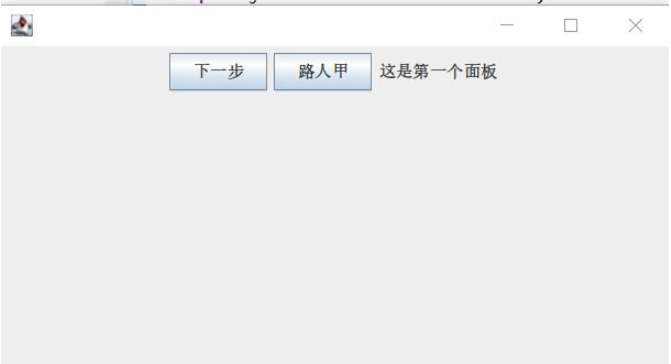
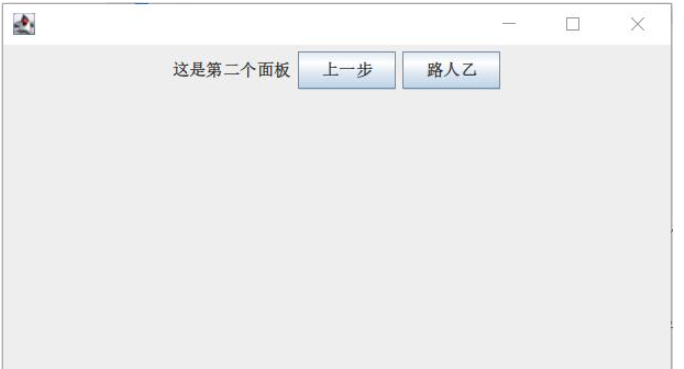
关键技术:事件监听,设置显示面板,重新刷新验证。
setContentPane(jp2);//设置显示的新面板revalidate();//重新验证完整代码如下:
import java.awt.event.ActionEvent;import java.awt.event.ActionListener;import javax.swing.JButton;import javax.swing.JFrame;import javax.swing.JLabel;import javax.swing.JPanel;public class ceshi2 extends JFrame{ JButton b1; JButton b2; JButton b3; JButton b4;public ceshi2() { setBounds(200, 150, 500, 300);//设置窗体大小,位置。 JPanel jp1=new JPanel();//设置两个面板 JPanel jp2=new JPanel(); b1=new JButton("下一步"); b2=new JButton("路人甲");//按钮2和4,标签1和2显示成果 b3=new JButton("上一步"); b4=new JButton("路人乙"); JLabel l1=new JLabel("这是第一个面板"); JLabel l2=new JLabel("这是第二个面板"); b1.setBounds(20, 20, 100, 40); b2.setBounds(20, 120, 100, 40); b3.setBounds(20, 20, 100, 40); b4.setBounds(20, 120, 100, 40); l1.setBounds(100, 300, 200, 50); l2.setBounds(100, 300, 200, 50); jp1.add(b1);//添加到面板1中 jp1.add(b2); jp1.add(l1); jp2.add(l2);//添加到面板2中 jp2.add(b3); jp2.add(b4); add(jp1);//首先显示的是面板1 b1.addActionListener(new ActionListener() {//添加监听 @Override public void actionPerformed(ActionEvent e) { // TODO Auto-generated method stub setContentPane(jp2);//设置显示的新面板 revalidate();//重新验证 } }); b3.addActionListener(new ActionListener() { public void actionPerformed(ActionEvent e) { // TODO Auto-generated method stub setContentPane(jp1); revalidate(); } }); setVisible(true); setLayout(null); setDefaultCloseOperation(EXIT_ON_CLOSE);}public static void main(String[] args) { new ceshi2();}}到此,相信大家对“java如何实现面板之间切换功能”有了更深的了解,不妨来实际操作一番吧!这里是编程网网站,更多相关内容可以进入相关频道进行查询,关注我们,继续学习!




